Comment télécharger S Health
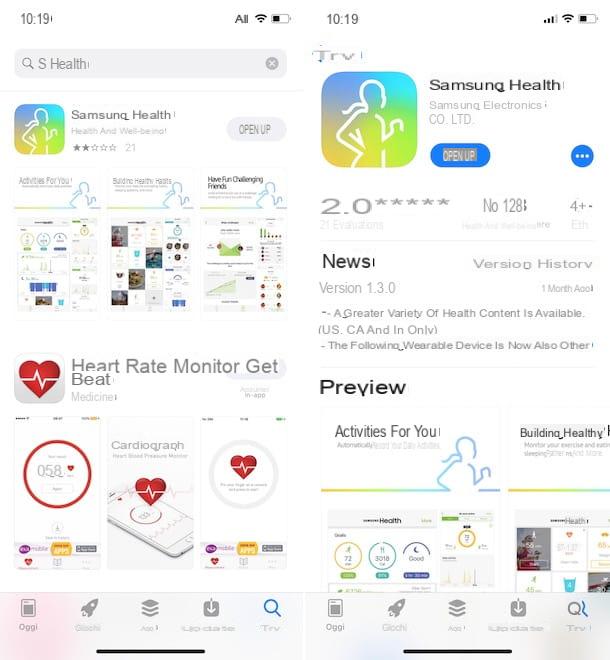
S Santé est une application gratuite disponible pour les appareils Android et iOS. Il vous permet de définir et de surveiller votre entraînement quotidiennement, de suivre votre activité physique, les calories brûlées et de saisir de nombreuses données relatives aux repas et à l'état de santé. Il est bon de savoir qu'il n'est pas compatible avec les appareils rootés ou jailbreakés.
Si vous avez un appareil Android et vous voulez télécharger S Health, puis appuie sur l'icône Play Store présent sur l'écran d'accueil de votre appareil (le symbole ▶ ︎ coloré), tapez S Santé dans le moteur de recherche en haut et appuyez sur le bouton Recherche. Appuyez ensuite sur le premier résultat et procédez à l'installation : appuyez sur l'icône S Santé, puis appuie sur les boutons Installer e J ’accepte pour démarrer le téléchargement et l'installation, attendez que la barre de progression atteigne 100% et c'est tout.
Si vous souhaitez télécharger S Health sur votre iPhone / iPadà la place, démarrez leApp Store appuyant sur son icône sur l'écran d'accueil (le « A » blanc sur fond bleu clair), puis appuyez sur l'élément Recherche situé dans le menu du bas, tapez "S Santé" Sur le terrain Recherche présent en haut et appuyez sur le bouton Recherche. Dans la liste des résultats de recherche, recherchez S Santé et appuie sur son icône, puis appuyez sur les boutons obtenir e Installer de procéder au téléchargement de l'application et c'est tout. Il peut vous être demandé de vérifier votre identité à l'aide de Touch ID, Face ID ou de saisir votre mot de passe Apple ID.
Comment créer un compte S Health

Après avoir téléchargé l'application S Health sur votre appareil, vous devez l'utiliser créer un compte Samsung (également utile pour sauvegarder et restaurer vos données de santé).
Pour créer votre compte Samsung, lancez l'application Samsung Health et cochez les cases requises à côté des éléments J ’accepte pour accepter les conditions du service et déclarer que vous avez lu la politique de confidentialité, puis appuyez sur les options Avanti e Clients enregistrés pour vous connecter au site Samsung.
Maintenant, appuyez sur le bouton Créer un compte, cochez les éléments Conditions générales et conditions particulières e Politique de confidentialité de Samsung, puis appuie sur le bouton Accepter et saisissez vos données personnelles dans les champs Email, Mot de passe, Nom, Prénom e Date de naissance. Ensuite, mettez la coche à côté de l'élément Je ne suis pas un robot et appuyez sur les boutons Avanti e Fatto pour terminer la création de votre compte et commencer à utiliser S Health.
Comment utiliser S Health
Une fois que vous avez fini de créer votre compte Samsung, vous pouvez enfin commencer utiliser S Santé et définissez vos objectifs personnels, entrez votre état de santé et planifiez vos activités physiques, en suivant vos progrès, vos activités quotidiennes et vos résultats. Comment faire? Je t'explique tout de suite !
Fixer des objectifs

Lorsque vous utilisez S Health pour la première fois, appuyez sur la voix Autre présent en haut à droite et appuyez sur l'option Page personnelle pour saisir vos données physiques utiles pour un meilleur fonctionnement de l'application.
Appuyez ensuite sur l'élément Développer le profil et, dans la rubrique Informations de l'utilisateur, appuie sur la voix Sexe pour commencer à saisir vos données : puis sélectionnez l'un des éléments de mâle o femelle, définissez le vôtre date de naissance, entrez le vôtre altezza et le vôtre poids et appuyez sur l'élément Fatto pour enregistrer les modifications.
Maintenant, dans la rubrique Niveau d'activité, appuyez sur l'une des options disponibles entre Sédentaire (activités quotidiennes normales), Plutôt actif (si vous faites 30 à 60 minutes d'activité quotidienne modérée), actif (pour les activités quotidiennes modérées de plus de 60 minutes) e Très actif (pour les activités quotidiennes de 120 minutes).
Une fois que vous avez terminé de personnaliser votre profil, vous êtes prêt à définir vos premiers objectifs. Sur l'écran principal de S Health, puis appuyez sur le bouton Fixer des objectifs et sélectionnez les minutes d'activité que vous comptez réaliser quotidiennement en choisissant parmi un minimum de 30 minutes jusqu'à un maximum de 360 minutes, puis appuie sur le bouton Avanti et réglez le consommation quotidienne de calories exprimé en Kcal. Comme dernière étape, entrez le vôtre durée du sommeil mise à l'heure dans les cases Heures de repos e Heures d'activation, puis appuie sur le bouton Fatto pour enregistrer les objectifs que vous vous êtes fixés.
Pour modifier ou annuler un objectif, appuyez sur l'élément Autre présente en haut à droite et appuie sur l'option Gérer les éléments. Après cela, dans la section objectifs, appuyez sur l'objectif qui vous intéresse. Puis déplacez le cursore pour augmenter ou diminuer l'objectif quotidien ou appuyez sur l'élément Annuler l'objectif pour le supprimer.
Ajouter et suivre des données

Après avoir saisi vos données personnelles et défini vos objectifs, vous pouvez commencer à saisir des données quotidiennes sur l'activité physique, les repas pris et ainsi suivre vos progrès avec S Health.
Sur l'écran principal de l'application, vous pouvez visualiser l'avancement des objectifs fixés, un podomètre quotidien et les cases individuelles relatives aux éléments, tels que Corsa, Nourriture e Poids. Appuyez ensuite sur le bouton + présent en bas pour gérer et ajouter de nouveaux éléments : dans la rubrique Détecteurs, vous pouvez sélectionner des options Mesures, Nourriture, Eau, caféine, Poids, Reste, La fréquence cardiaque, tandis que dans la section formation des options sont disponibles Camminata, Corsa, Ciclismo, randonnée et bien d'autres activités physiques que vous pouvez visualiser en appuyant sur la voix Voir plus. Une fois que vous avez trouvé l'élément que vous souhaitez ajouter ou supprimer, déplacez son levier de SUR a ON (ou vice versa) et cela sera visible sur l'écran principal de S Health.
Il faut savoir que certaines données, comme les pas quotidiens, sont automatiquement détectées par l'application, tandis que certaines activités, comme la durée du sommeil, ne peuvent être gérées automatiquement que si vous disposez de l'un des appareils compatibles, comme par exemple SmartWatch o moniteurs de fréquence cardiaque. Malgré cela, vous pouvez gérer manuellement tous les éléments de S Health.
Pour saisir vos données quotidiennes, appuyez sur l'élément qui vous intéresse et remplissez les champs. Par exemple, si vous souhaitez saisir les repas consommés dans la journée, appuyez sur la voix Ajouter lié à l'élément Nourriture, puis sélectionnez le repas que vous souhaitez saisir en choisissant parmi petit déjeuner, Déjeuner, Cena, Collation du matin, Goûter de l'après-midi e Collation du soir.
Pour saisir un aliment, appuyez sur l'élément Recherche en haut et tapez le nom de l'aliment à rechercher dans le champ Rechercher de la nourriture ou des restaurants et appuie sur le bouton Recherche, puis localisez-le dans les résultats de la recherche et appuyez sur le bouton ✓ pour l'ajouter à votre repas. Sinon, appuyez sur l'élément Bookmarks pour afficher une liste d'aliments courants ou appuyez sur l'option Ma nourriture pour ajouter manuellement un nouvel aliment.
Après avoir ajouté les aliments, vous pouvez passer à la personnalisation des repas : appuyez sur le bouton + en haut pour insérer une photo du repas, appuyez sur l'heure visible à côté de l'article Tempo pour régler l'heure du repas, appuyez sur les boutons - e + pour diminuer ou augmenter la quantité d'aliments individuels et appuyez sur le bouton Ajouter de la nourriture pour ajouter un nouvel aliment au repas. Après avoir ajouté la nourriture et personnalisé le repas, appuyez sur la voix Fatto pour enregistrer les modifications.

Pour ajouter l'eau et les cafés pris dans la journée, vous pouvez simplement appuyer sur le bouton + par rapport à la boîte Eau e caféine présent dans l'écran principal de S Health, tandis que vous pouvez appuyer sur l'élément Démarrer liés aux cases d'activité physique (par exemple Camminata, Corsa, Ciclismo) pour commencer à enregistrer et à surveiller les données liées à l'activité physique pratique, comme la durée, la distancele calories brûléesle passivé, la vitesse moyenne et bien plus encore.
En appuyant sur les éléments individuels et en les faisant défiler données du calendrier, vous pouvez également accéder à l'historique des données saisies et enregistrées dans les jours précédents, avec la possibilité de faire une comparaison et de visualiser la progression à travers un graphique.
Comment connecter des accessoires

Comme mentionné ci-dessus, il est possible connecter S Health à des accessoires compatibles, tels que les montres intelligentes, les moniteurs de fréquence cardiaque, etc. Puis lancez l'application du service, appuyez sur l'élément Autre présent en haut à droite et sélectionnez l'option Accessoires. Si vous avez un appareil Samsung répertorié (Samsung Gear Fit2 Pro, Samsung Gear Sport, Samsung vitesse S3), appuyez sur l'accessoire en votre possession, appuyez sur l'élément S'inscrire et suivez les instructions affichées à l'écran.
Sinon, cliquez sur le bouton Rechercher des accessoires et attendez l'analyse des appareils pris en charge à proximité, puis appuyez sur votre appareil et procédez à la synchronisation. Si vous n'avez pas encore d'appareil, je vous laisse mon guide d'achat sur les meilleures montres connectées Samsung.
Comment fonctionne S Health

























